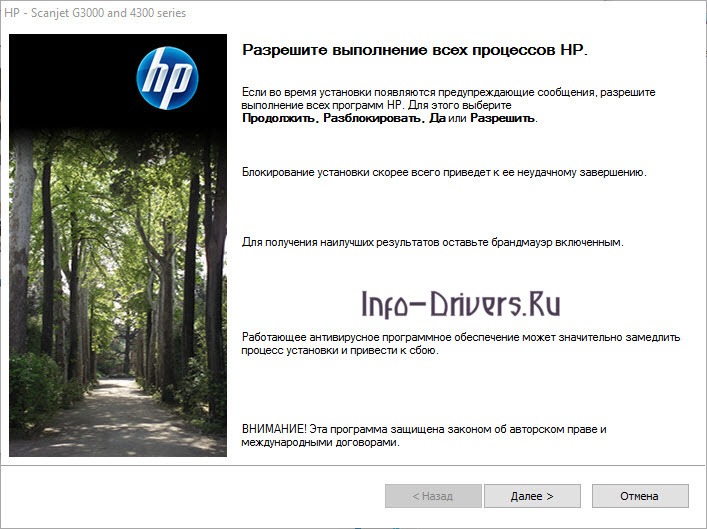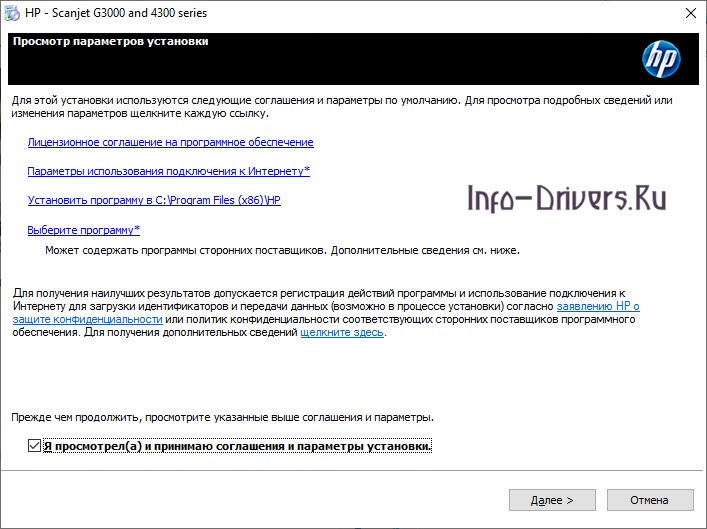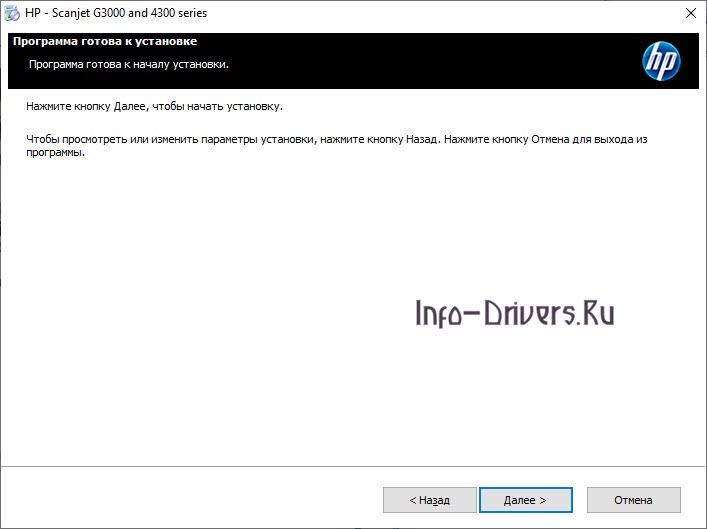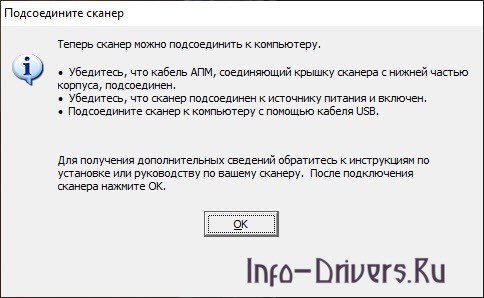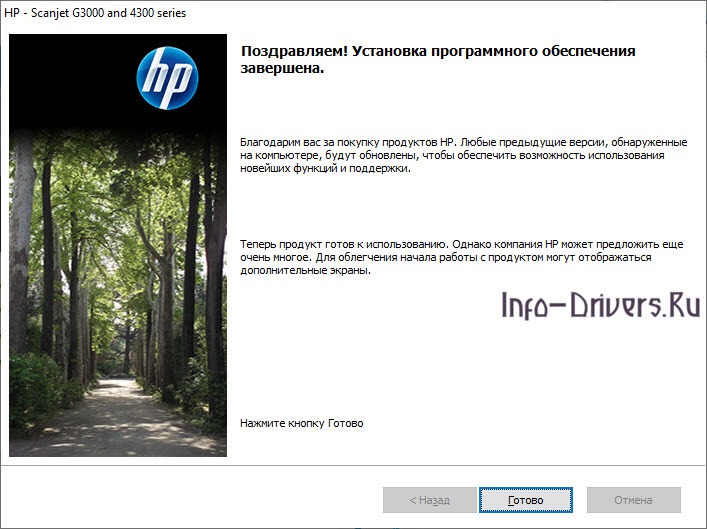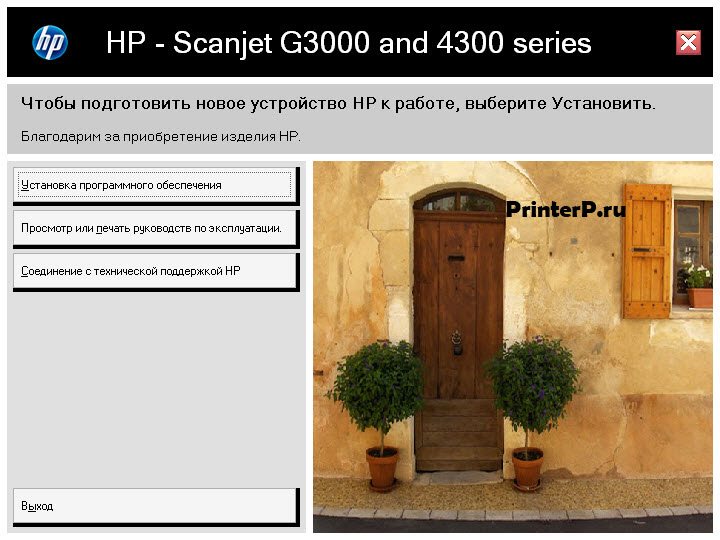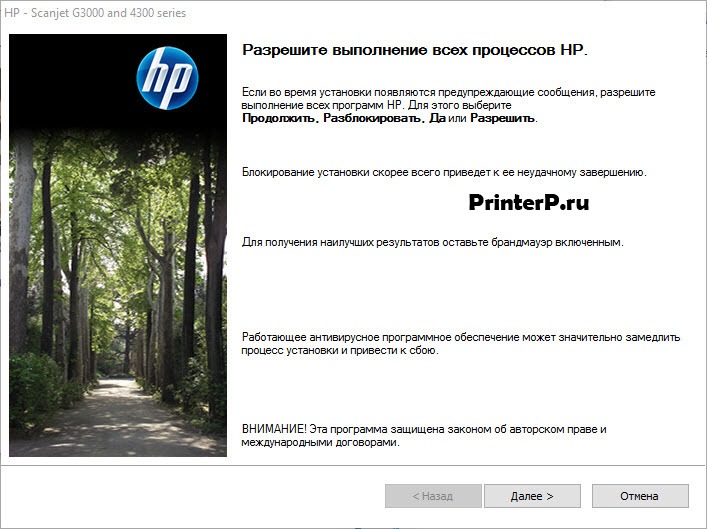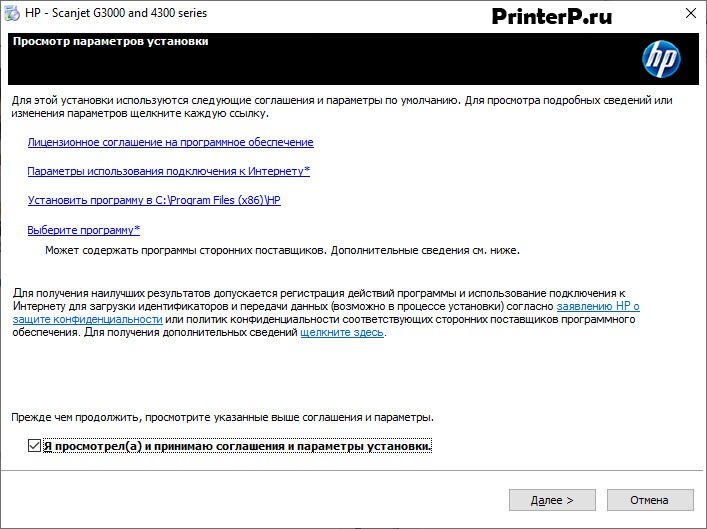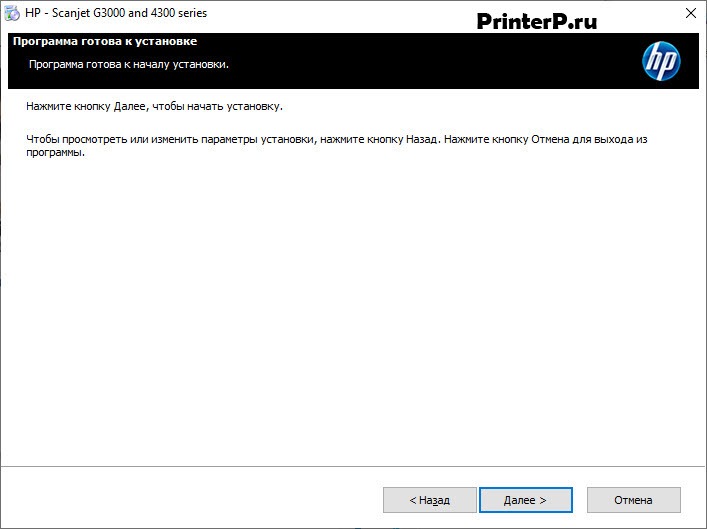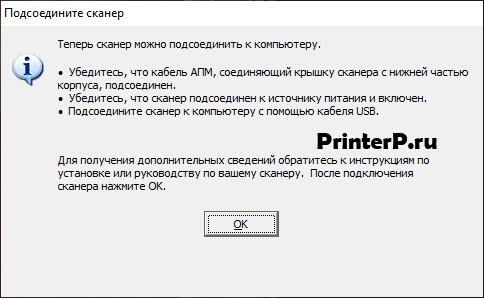HP Scanjet G3010
Windows XP/Vista/7/8/8.1/10 — базовые драйвера
Размер: 2 MB
Разрядность: 32/64
Ссылка: HP Scanjet G3010
Windows XP/Vista/7
Размер: 182 MB
Разрядность: 32/64
Ссылка: HP Scanjet G3010
Установка драйвера в Windows 10
Выполняя подключение сканера этой модели, пользователю нужно скачать драйвер HP Scanjet G3010. Сделать это можно с нашего сайта, выбрав ссылку, соответствующую операционной системе, установленной на компьютере. Установка программного обеспечения выполняется в автоматическом режиме, при минимальном участии пользователя. Чтобы инсталляция прошла без ошибок, рекомендуем воспользоваться нашей пошаговой инструкцией.
Выберите пункт «Установка программного обеспечения», чтобы перейти в рабочий интерфейс программы.
Подтвердите для инсталлятора возможность выполнения рабочих процессов в автоматическом режиме. Делается это нажатием кнопки «Далее».
Примите условия лицензионного соглашения. В этом окне нужно проставить галочку, как указано на скриншоте, и нажмите «Далее» для продолжения.
Выберите «Далее», чтобы запустить установочный процесс. Если есть необходимость внесения корректировок в параметры установки, нажмите «Назад».
Подключите устройство, и проверьте правильность проводного соединения. Включите сетевое питание, и нажмите ОК.
Дождитесь, пока на экране появится сообщение об успешном завершении установочного процесса. Нажмите «Готово», чтобы закрыть программу и начать работать с подключенной техникой.
Просим Вас оставить комментарий к этой статье, потому что нам нужно знать – помогла ли Вам статья. Спасибо большое!
Настройка сканера (оборудование)
Шаг 1. Распакуйте сканер
-
Извлеките сканер из коробки.
-
Удалите со сканера всю транспортировочную ленту.
Шаг 2. Установка программного обеспечения
Внимание!При подключении сканера к компьютеру Windows не спешите подключать к компьютеру USB-кабель. Установите программное обеспечение для сканирования до подключения USB-кабеля.
-
Закройте все программы, выполняемые на компьютере.
-
Вставьте компакт-диск HP Photosmart CD в дисковод для компакт-дисков. Появится диалоговое окно установки.
Примечание.
Если диалоговое окно установки не появляется, щелкните кнопку Пуск, а затем щелкните кнопку Выполнить. В текстовом поле «Открыть» введите D:setup.exe, где D: – это буква дисковода для компакт-дисков. Нажмите OK.
-
Выберите Установить программное обеспечение.
-
Следуйте инструкциям на экране для установки программного обеспечения.
Шаг 3. Подключите блок питания
К блоку питания присоединен кабель, который подключается к тыльной части сканера.
Рис. : Подключение блока питания
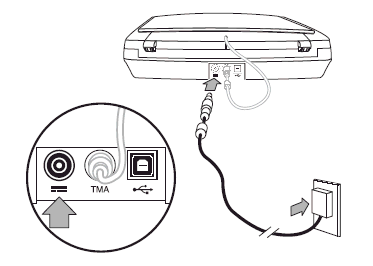
У блока питания также есть кабель переменного тока, который подключается одним концом к источнику питания, а другим концом – к электрической розетке или сетевому фильтру.
-
Вставьте кабель переменного тока в тыльную часть сканера.
-
Подключите другой конец кабеля переменного тока к электрической розетке или сетевому фильтру.
-
Соедините крышку и основание сканера кабелем TMA (Transparent Materials Adapter, адаптер из прозрачных материалов).
Шаг 4. Подключение кабеля USB
Внимание!При установке в среде Windows, перед подключением сканера к компьютеру с помощью USB-кабеля убедитесь, что программное обеспечение HP Photosmart установлено.
Подключите сканер к компьютеру с помощью прилагаемого USB-кабеля.
-
Подключите квадратный конец кабеля к сканеру.
Рис. : Подключение квадратного конца кабеля к сканеру
-
Подключите прямоугольный конец USB-кабеля к компьютеру.
Шаг 5. Проверьте правильность установки
-
Размещение фотографии или документа на стекле сканера
-
Нажатие кнопки сканирования
Рис. : Проверка правильности установки
-
Поместите фотографию или документ на стекло сканера в правом верхнем углу.
-
Нажмите кнопку Сканировать (
). Появится экран Что сканируется?. Для завершения сканирования следуйте инструкциям на экране.

Windows XP / Vista / 7 / 8 / 8.1 / 10
Варианты разрядности: x32/x64
Размер драйвера: 2 MB
Нажмите для скачивания: HP Scanjet G3010
Windows XP / Vista / 7
Варианты разрядности: x32/x64
Размер драйвера: 182 MB
Нажмите для скачивания: HP Scanjet G3010
Как установить драйвер в Windows 10
Начните работу с печатно-копировальной техникой с установки программного обеспечения, разработанного для этой модели сканера. Чтобы скачать драйвер HP Scanjet G3010, щёлкните по ссылке на нашем сайте. При выборе ссылки не забудьте учесть конфигурацию операционной системы, установленной на компьютере.
Запустите скачанный дистрибутив, в открывшемся меню выберите «Установка программного обеспечения», для перехода в рабочий интерфейс.
Закройте все программы и приложения, временно отключите антивирус. Кликните «Далее», чтобы программное обеспечение устанавливалось в автоматическом режиме.
Ознакомьтесь с параметрами установки, просмотрев выбор программ. Подтвердите согласие с условиями лицензионного соглашения. Для этого поставьте галочку в пункте, отмеченном на скриншоте, и нажмите «Далее».
Кликните «Далее», чтобы программа запустила процесс установки.
Подключите сканер к компьютеру USB-кабелем, проверьте правильность соединения и нажмите кнопку питания. После этого нажмите ОК.
Когда программа завершит работу, появится соответствующее уведомление. Для завершения работы с «Мастером настройки» нажмите «Готово».
Загрузка…
Содержание
- Драйвер для HP Scanjet G3010
- Установка драйвера в Windows 10
- Драйвер для HP Scanjet G3010
- Инструкция по установке драйвера в Windows 10
- Драйвер для HP Scanjet G3010
- Как установить драйвер в Windows 10
- HP Scanjet G3010 Drivers Download
- Find All HP Scanjet G3010 Drivers
- Recent Help Articles
- Popular Driver Updates for HP Scanjet G3010
- How to Install Drivers
- Open Device Manager
- Install Drivers With Device Manager
- Install Drivers Automatically
- Benefits of Updated Drivers
- HP Scanjet G3010 Photo Scanner drivers для Windows
- Обзор Softonic
- Установите последний драйвер для HP scanjet g3010
- Характеристики приложения
- Лицензия
- Версия
- дата обновления
- Платформа
- Загрузки
- Загрузки за последний месяц
- Разработчик
- HP Scanjet G3010 Photo Scanner drivers для PC
- Отзывы пользователей о HP Scanjet G3010 Photo Scanner drivers
- Лучшие загрузки Служебные программы и средства для Windows
- DroidCam
- 3uTools
- Reiboot
- WinRAR
- DriverPack Solution Online
- HP Scanjet G3110 Photo Scanner drivers
- HP All-in-One Printer Remote for Windows 10
- Adobe Connect
- Альтернативные варианты для HP Scanjet G3010 Photo Scanner drivers
- HP Scanjet G3110 Photo Scanner drivers
- HP Scanjet 4370 Photo Scanner drivers
- HP Scanjet 200 Flatbed Scanner drivers
- HP Scanjet G2710 Photo Scanner drivers
- HP Scanjet G4010 Photo Scanner drivers
- HP Scanjet 3800 Photo Scanner drivers
- Исследовать Программы
- HP LaserJet Pro M1536dnf Printer Driver
- RegClean Pro
- Mouse Recorder
- Audio driver for Microsoft Windows 7
- Intel HD Graphics Driver for Windows 8.1 and Windows 10
- Realtek High Definition Audio Driver
- Realtek Ethernet Network Driver for Windows 7
- Intel HD Graphics Production Driver for Windows 10 32-bit
- Bluetooth Driver
- Intel USB 2.0 Driver for Windows 7
- HP LaserJet 1160 Printer Series drivers
- HP LaserJet P2055d Printer drivers
- Сведения о нас
- Юридические уведомления
- Пользователи
- Softonic на:
- Что это значит?
- Почему эта программа все еще доступна?
- Что такое ложный положительный результат?
- Почему эта программа больше недоступна в нашем каталоге?
Драйвер для HP Scanjet G3010
Windows XP/Vista/7/8/8.1/10 — базовые драйвера
Windows XP/Vista/7
Установка драйвера в Windows 10
Выполняя подключение сканера этой модели, пользователю нужно скачать драйвер HP Scanjet G3010. Сделать это можно с нашего сайта, выбрав ссылку, соответствующую операционной системе, установленной на компьютере. Установка программного обеспечения выполняется в автоматическом режиме, при минимальном участии пользователя. Чтобы инсталляция прошла без ошибок, рекомендуем воспользоваться нашей пошаговой инструкцией.
Выберите пункт «Установка программного обеспечения», чтобы перейти в рабочий интерфейс программы.
Подтвердите для инсталлятора возможность выполнения рабочих процессов в автоматическом режиме. Делается это нажатием кнопки «Далее».
Примите условия лицензионного соглашения. В этом окне нужно проставить галочку, как указано на скриншоте, и нажмите «Далее» для продолжения.
Выберите «Далее», чтобы запустить установочный процесс. Если есть необходимость внесения корректировок в параметры установки, нажмите «Назад».
Подключите устройство, и проверьте правильность проводного соединения. Включите сетевое питание, и нажмите ОК.
Дождитесь, пока на экране появится сообщение об успешном завершении установочного процесса. Нажмите «Готово», чтобы закрыть программу и начать работать с подключенной техникой.
Источник
Драйвер для HP Scanjet G3010
Windows 10 / 8 / 7 / Vista / XP
Размер драйвера: 2 MB
Разрядность: x32 и x64
Windows 7 / Vista / XP — базовые драйвера
Размер драйвера: 182 MB
Разрядность: x32 и x64
Инструкция по установке драйвера в Windows 10
Подключая эту модель фотосканера, не забудьте скачать драйвер HP Scanjet G3010 с нашего сайта, кликнув соответствующую ссылку. Программное обеспечение лицензионное, предлагается пользователям на бесплатной основе. Установка драйвера занимает не больше 5 минут, и сводится процесс к нескольким простым действиям.
Запустите установочный файл, и в первом рабочем окне программы, выберите опцию «Установка программного обеспечения».
Временно деактивируйте антивирусную программу, которая может замедлить инсталляцию ПО, и привести к системным ошибкам. Разрешите «Мастеру настройки» автоматически выполнять необходимые для работы процессы, нажав кнопку «Далее».
Ознакомьтесь с параметрами установки и программным обеспечением, которое будет загружено на компьютер. Все ссылки в этом окне кликабельные. Чтобы подтвердить согласие, отметьте галочкой пункт «Я просмотрел (а) и принимаю соглашения и параметры установки», после чего нажмите «Далее».
Щёлкните кнопку «Далее», чтобы запустить процесс инсталляции.
Подключите оборудование и проверьте правильность проводного соединения. Если всё в порядке, нажмите ОК.
Когда программа-установщик определит периферийное подключение, драйвер установится в автоматическом режиме. Когда появится сообщение об успешном завершении процесса, нажмите «Готово», чтобы закрыть программу.
Источник
Драйвер для HP Scanjet G3010
Windows XP / Vista / 7 / 8 / 8.1 / 10
Варианты разрядности: x32/x64
Размер драйвера: 2 MB
Нажмите для скачивания: HP Scanjet G3010
Windows XP / Vista / 7
Варианты разрядности: x32/x64
Размер драйвера: 182 MB
Нажмите для скачивания: HP Scanjet G3010
Как установить драйвер в Windows 10
Начните работу с печатно-копировальной техникой с установки программного обеспечения, разработанного для этой модели сканера. Чтобы скачать драйвер HP Scanjet G3010, щёлкните по ссылке на нашем сайте. При выборе ссылки не забудьте учесть конфигурацию операционной системы, установленной на компьютере.
Запустите скачанный дистрибутив, в открывшемся меню выберите «Установка программного обеспечения», для перехода в рабочий интерфейс.
Закройте все программы и приложения, временно отключите антивирус. Кликните «Далее», чтобы программное обеспечение устанавливалось в автоматическом режиме.
Ознакомьтесь с параметрами установки, просмотрев выбор программ. Подтвердите согласие с условиями лицензионного соглашения. Для этого поставьте галочку в пункте, отмеченном на скриншоте, и нажмите «Далее».
Кликните «Далее», чтобы программа запустила процесс установки.
Подключите сканер к компьютеру USB-кабелем, проверьте правильность соединения и нажмите кнопку питания. После этого нажмите ОК.
Когда программа завершит работу, появится соответствующее уведомление. Для завершения работы с «Мастером настройки» нажмите «Готово».
Источник
HP Scanjet G3010 Drivers Download
Download the latest version of the HP Scanjet G3010 driver for your computer’s operating system. All downloads available on this website have been scanned by the latest anti-virus software and are guaranteed to be virus and malware-free.
Find All HP Scanjet G3010 Drivers
Recent Help Articles
Popular Driver Updates for HP Scanjet G3010
If you have had recent power outages, viruses or other computer problems, it is likely that the drivers have become damaged. Browse the list above to find the driver that matches your hardware and operating system. To see more matches, use our custom driver search engine to find the exact driver.
DriverGuide maintains an extensive archive of Windows drivers available for free download. We employ a team from around the world which adds hundreds of new drivers to our site every day.
How to Install Drivers
Once you download your new driver, then you need to install it. To install a driver in Windows, you will need to use a built-in utility called Device Manager. It allows you to see all of the devices recognized by your system, and the drivers associated with them.
Open Device Manager
In Windows 10 & Windows 8.1, right-click the Start menu and select Device Manager
Install Drivers With Device Manager
Locate the device and model that is having the issue and double-click on it to open the Properties dialog box.
Select the Driver tab.
Click the Update Driver button and follow the instructions.
In most cases, you will need to reboot your computer in order for the driver update to take effect.
Visit our Driver Support Page for helpful step-by-step videos
Install Drivers Automatically
If you are having trouble finding the right driver, stop searching and fix driver problems faster with the Automatic Driver Update Utility. Automatic updates could save you hours of time.
The Driver Update Utility automatically finds, downloads and installs the right driver for your hardware and operating system. It will Update all of your drivers in just a few clicks, and even backup your drivers before making any changes.
Once you download and run the utility, it will scan for out-of-date or missing drivers:
When the scan is complete, the driver update utility will display a results page showing which drivers are missing or out-of-date: 
Next, update individual drivers or all of the necessary drivers with one click.
Benefits of Updated Drivers
Many computer problems are caused by missing or outdated device drivers, especially in Windows 10. If your deskttop or laptop is running slow, or keeps crashing or hanging, there is a good chance that updating your drivers will fix the problem.
Ensures your hardware runs at peak performance.
Fixes bugs so your system will have fewer crashes.
Unlocks new features and configuration options in your devices, especially with video cards and gaming devices.
Источник
HP Scanjet G3010 Photo Scanner drivers для Windows
Обзор Softonic
Установите последний драйвер для HP scanjet g3010
Загрузите последнюю и официальную версию драйверов для сканера HP Scanjet G3010. Этот пакет драйверов доступен для 32- и 64-разрядных ПК. Он совместим со следующими операционными системами: Windows 8.1 (32-разрядная), Windows 8.1 (64-разрядная), Windows 8 (32-разрядная), Windows 8 (64-разрядная), Windows 7 (32-разрядная), Windows 7 (64-разрядная версия), Windows Vista (32-разрядная версия), Windows Vista (64-разрядная версия), Windows XP (32-разрядная версия), Windows XP (64-разрядная версия), Windows 200. Не беспокойтесь, Знаете, какая у вас операционная система. Веб-сайт HP автоматически обнаружит ваше устройство и выберите лучший установщик для вашей ОС.
Характеристики приложения
Лицензия
Версия
дата обновления
Платформа
Загрузки
Загрузки за последний месяц
Разработчик
HP Scanjet G3010 Photo Scanner drivers для PC
Отзывы пользователей о HP Scanjet G3010 Photo Scanner drivers
Вы пробовали HP Scanjet G3010 Photo Scanner drivers? Будьте первым, чтобы оставить свое мнение!
Лучшие загрузки Служебные программы и средства для Windows
DroidCam
Приложение, которое позволяет использовать ваш мобильный телефон или планшет в качестве веб-камеры для вашего ПК
3uTools
Бесплатный инструмент для джейлбрейка ваших устройств iOS
Reiboot
Бесплатное программное обеспечение для восстановления iPhone
WinRAR
Король сжатых файлов
DriverPack Solution Online
Одноразовое бесплатное решение?
HP Scanjet G3110 Photo Scanner drivers
Установите последний драйвер для HP scanjet g3110
HP All-in-One Printer Remote for Windows 10
Бесплатное программное обеспечение для любителей печати
Мощный инструмент для управления и использования ваших данных SPSS
Adobe Connect
Приложение для видеоконференций от Adobe
Альтернативные варианты для HP Scanjet G3010 Photo Scanner drivers
HP Scanjet G3110 Photo Scanner drivers
Установите последний драйвер для HP scanjet g3110
HP Scanjet 4370 Photo Scanner drivers
Установите последнюю версию драйвера для HP scanjet 4370
HP Scanjet 200 Flatbed Scanner drivers
Установите последний драйвер для HP scanjet
HP Scanjet G2710 Photo Scanner drivers
Установите последний драйвер для программного обеспечения HP scanjet g2710
HP Scanjet G4010 Photo Scanner drivers
Установите последний драйвер для HP scanjet g4010
HP Scanjet 3800 Photo Scanner drivers
Установите последнюю версию драйвера для HP scanjet 3800
Исследовать Программы
HP LaserJet Pro M1536dnf Printer Driver
RegClean Pro
Mouse Recorder
Audio driver for Microsoft Windows 7
Intel HD Graphics Driver for Windows 8.1 and Windows 10
Realtek High Definition Audio Driver
Realtek Ethernet Network Driver for Windows 7
Intel HD Graphics Production Driver for Windows 10 32-bit
Bluetooth Driver
Intel USB 2.0 Driver for Windows 7
HP LaserJet 1160 Printer Series drivers
HP LaserJet P2055d Printer drivers
Законы, касающиеся использования этого программного обеспечения, варьируются от страны к стране. Мы не поощряем и не одобряем использование этой программы, если она нарушает эти законы.
Сведения о нас
Юридические уведомления
Пользователи
Softonic на:
Название и логотип Softonic являются зарегистрированными товарными знаками компании SOFTONIC INTERNATIONAL S.A.
Авторские права SOFTONIC INTERNATIONAL S.A. © 1997-2022 — все права защищены
В Softonic мы сканируем все файлы, размещенные на нашей платформе, чтобы оценить любой потенциальный вред для вашего устройства и не допустить его нанесения. Наша команда выполняет проверки каждый раз, когда загружается новый файл, и периодически проверяет файлы для подтверждения или обновления их состояния. Этот комплексный процесс позволяет нам установить состояние для любого загружаемого файла следующим образом:
Очень высока вероятность того, что эта программа является чистой.
Что это значит?
Мы просканировали файл и URL-адреса, связанные с этой программой, более чем в 50 ведущих мировых антивирусных программах. Возможная угроза не была выявлена.
Эта программа является потенциально вредоносной или может содержать нежелательное связанное программное обеспечение.
Почему эта программа все еще доступна?
На основании результатов работы нашей системы сканирования мы определили вероятность того, что эти флаги могут свидетельствовать о ложных положительных результатах.
Что такое ложный положительный результат?
Это означает, что неопасная программа ошибочно помечается в качестве вредоносной, поскольку в антивирусной программе используется алгоритм или сигнатура обнаружения с недостаточно строгими условиями.
Высока вероятность того, что эта программа является вредоносной или содержит нежелательное связанное программное обеспечение.
Почему эта программа больше недоступна в нашем каталоге?
На основании результатов работы нашей системы сканирования мы определили вероятность того, что эти флаги свидетельствуют о достоверных положительных результатах.
Мы бы хотели подчеркнуть, что периодически потенциально вредоносная программа может не обнаруживаться. Чтобы и далее обеспечивать отсутствие вредоносных программ и приложений в каталоге, наша команда интегрировала программную возможность составления отчетов на каждой странице каталога, которая перенаправляет нам ваши отзывы.
Помечайте любые проблемы, с которыми вы можете столкнуться, и Softonic устранит их в максимально короткие сроки.
Источник
02-20-2019
08:59 AM
HP Recommended
- Mark as New
- Bookmark
- Subscribe
- Permalink
- Flag Post
Product: ScanJet G4050, G3010
Operating System: Microsoft Windows 10 (64-bit)
I am having problems getting these two scanners (HP ScanJet G4050 and G3010) to work under Windows 10 Pro version 1809 64bit. HP no longers offers driver support for the ScanJet under Windows 10, so this version of Windows won’t even recognize them. The buttons and HP software won’t work at all. All I need is to have them work using the Microsoft Scan App or Microsoft Digital Image 10. Can anyone help, or are these units junk?
1 ACCEPTED SOLUTION
ShlomiL
34,341
13,875
5,745
372
Level 17
Was this reply helpful?
Yes
No
1 REPLY 1
ShlomiL
34,341
13,875
5,745
373
Level 17
Was this reply helpful?
Yes
No
Be alert for scammers posting fake support phone numbers and/or email addresses on the community.
If you think you have received a fake HP Support message, please report it to us by clicking on «Flag Post».
† The opinions expressed above are the personal opinions of the authors, not of HP. By using this site, you accept the Terms of Use and Rules of Participation.
-
English
Open Menu

02-20-2019
08:59 AM
HP Recommended
- Mark as New
- Bookmark
- Subscribe
- Permalink
- Flag Post
Product: ScanJet G4050, G3010
Operating System: Microsoft Windows 10 (64-bit)
I am having problems getting these two scanners (HP ScanJet G4050 and G3010) to work under Windows 10 Pro version 1809 64bit. HP no longers offers driver support for the ScanJet under Windows 10, so this version of Windows won’t even recognize them. The buttons and HP software won’t work at all. All I need is to have them work using the Microsoft Scan App or Microsoft Digital Image 10. Can anyone help, or are these units junk?
1 ACCEPTED SOLUTION
ShlomiL
34,341
13,875
5,745
372
Level 17
Was this reply helpful?
Yes
No
1 REPLY 1
ShlomiL
34,341
13,875
5,745
373
Level 17
Was this reply helpful?
Yes
No
Be alert for scammers posting fake support phone numbers and/or email addresses on the community.
If you think you have received a fake HP Support message, please report it to us by clicking on «Flag Post».
† The opinions expressed above are the personal opinions of the authors, not of HP. By using this site, you accept the Terms of Use and Rules of Participation.
-
English
Open Menu

HP Scanjet G3010
Windows 10 / 8 / 7 / Vista / XP
Размер драйвера: 2 MB
Разрядность: x32 и x64
Драйвер: HP Scanjet G3010
Windows 7 / Vista / XP — базовые драйвера
Размер драйвера: 182 MB
Разрядность: x32 и x64
Драйвер: HP Scanjet G3010
Инструкция по установке драйвера в Windows 10
Подключая эту модель фотосканера, не забудьте скачать драйвер HP Scanjet G3010 с нашего сайта, кликнув соответствующую ссылку. Программное обеспечение лицензионное, предлагается пользователям на бесплатной основе. Установка драйвера занимает не больше 5 минут, и сводится процесс к нескольким простым действиям.
Запустите установочный файл, и в первом рабочем окне программы, выберите опцию «Установка программного обеспечения».
Временно деактивируйте антивирусную программу, которая может замедлить инсталляцию ПО, и привести к системным ошибкам. Разрешите «Мастеру настройки» автоматически выполнять необходимые для работы процессы, нажав кнопку «Далее».
Ознакомьтесь с параметрами установки и программным обеспечением, которое будет загружено на компьютер. Все ссылки в этом окне кликабельные. Чтобы подтвердить согласие, отметьте галочкой пункт «Я просмотрел (а) и принимаю соглашения и параметры установки», после чего нажмите «Далее».
Щёлкните кнопку «Далее», чтобы запустить процесс инсталляции.
Подключите оборудование и проверьте правильность проводного соединения. Если всё в порядке, нажмите ОК.
Когда программа-установщик определит периферийное подключение, драйвер установится в автоматическом режиме. Когда появится сообщение об успешном завершении процесса, нажмите «Готово», чтобы закрыть программу.


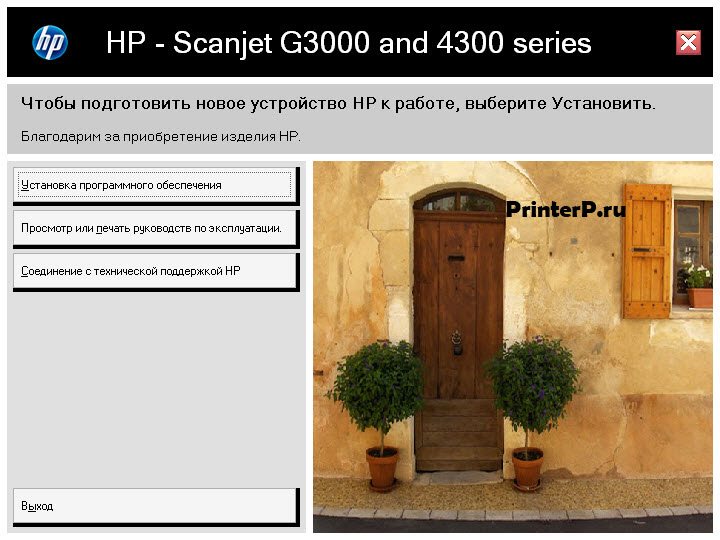
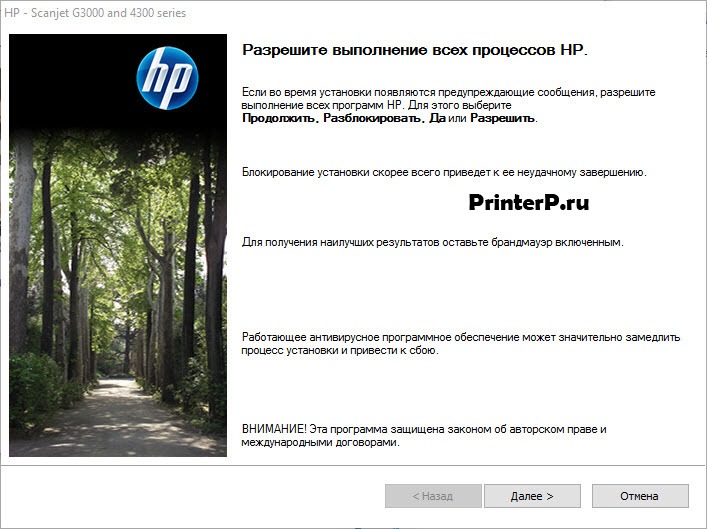
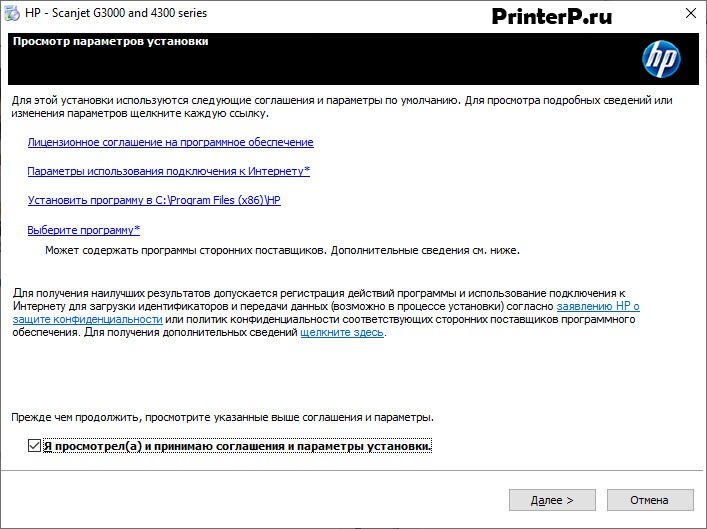
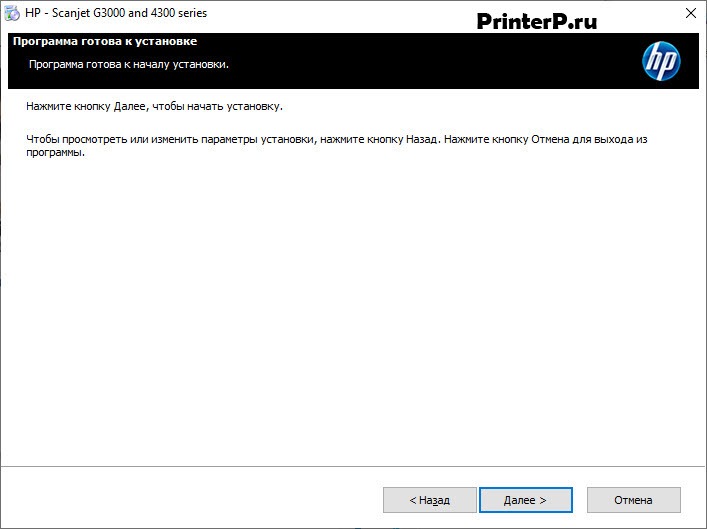
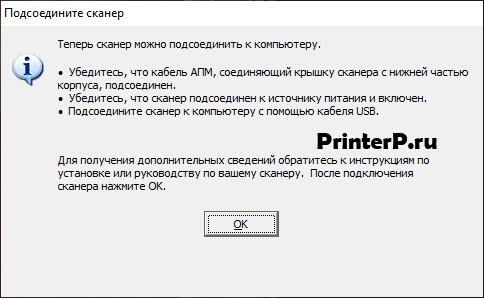
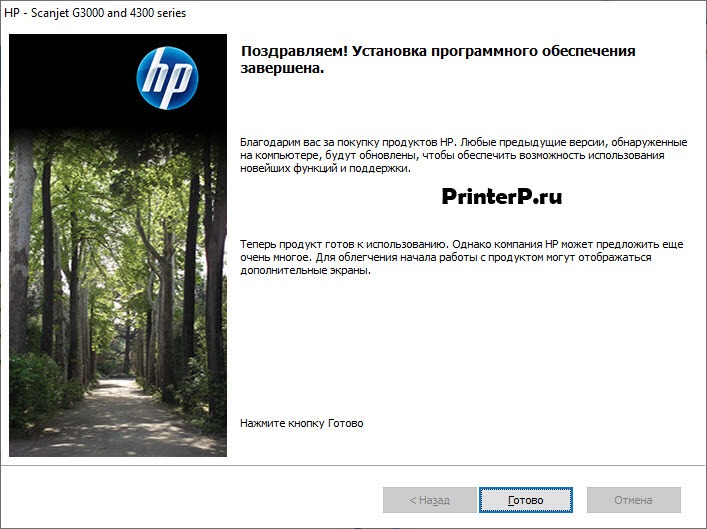
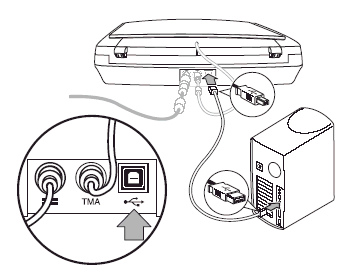

 ). Появится экран Что сканируется?. Для завершения сканирования следуйте инструкциям на экране.
). Появится экран Что сканируется?. Для завершения сканирования следуйте инструкциям на экране.